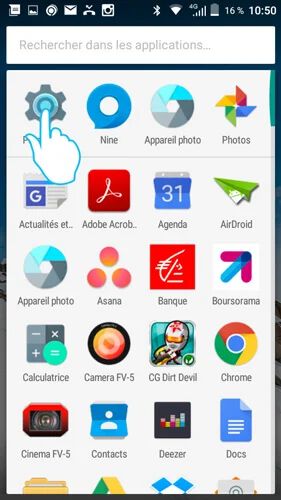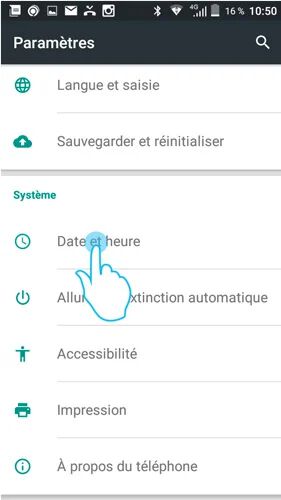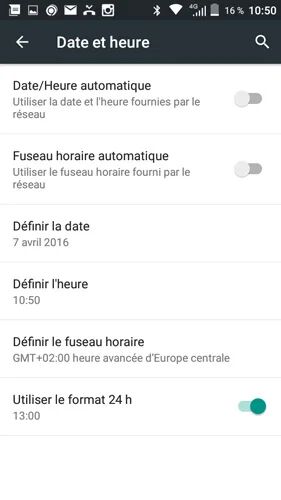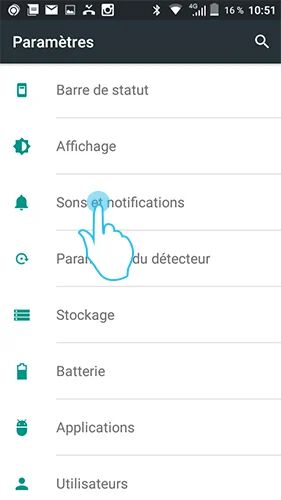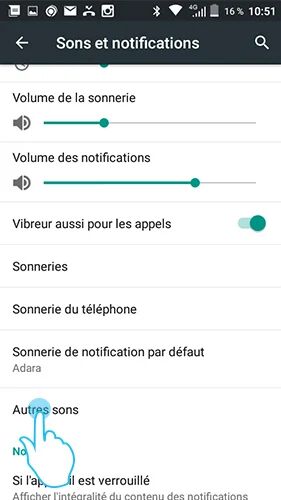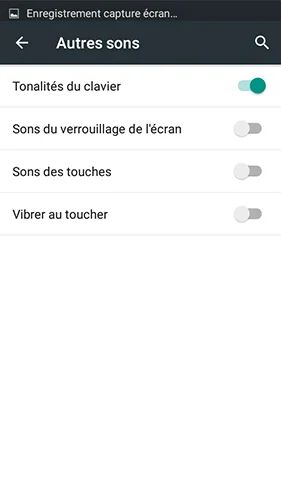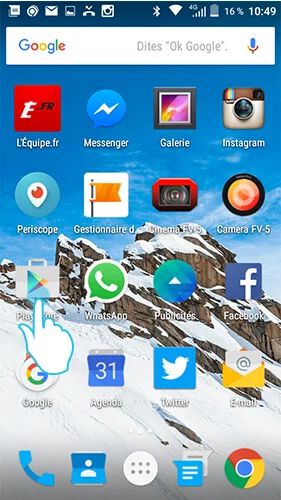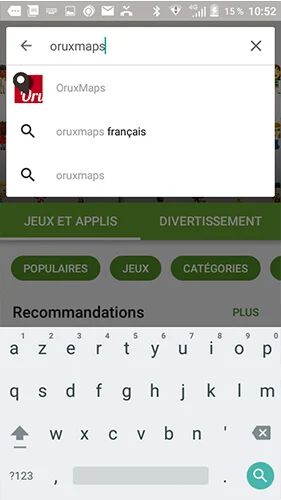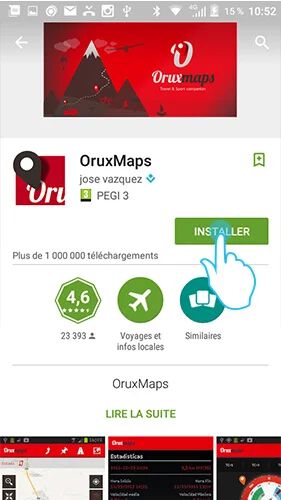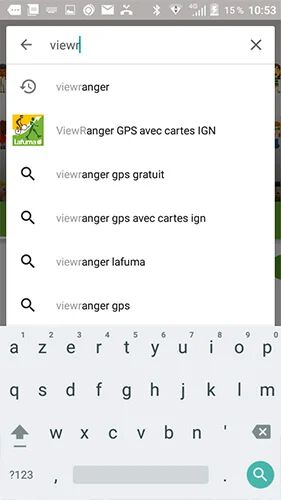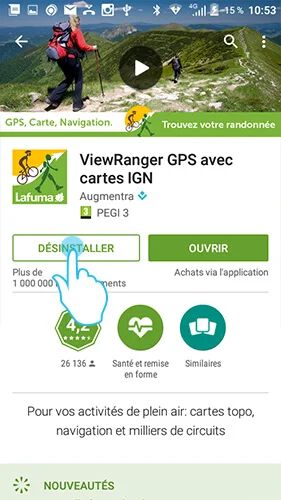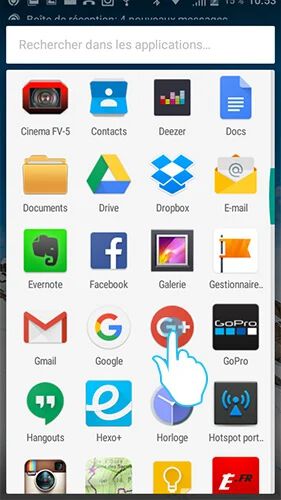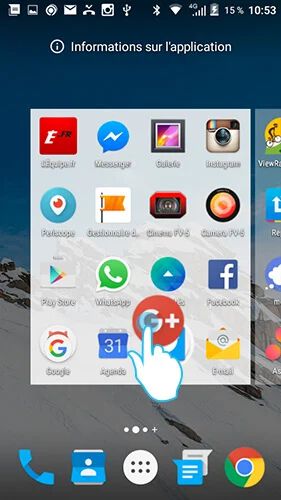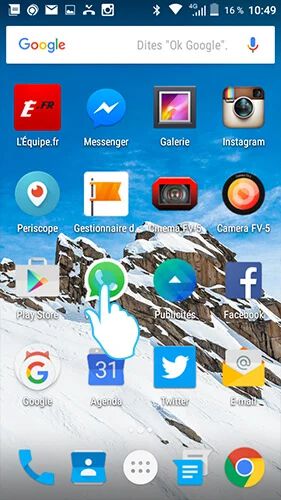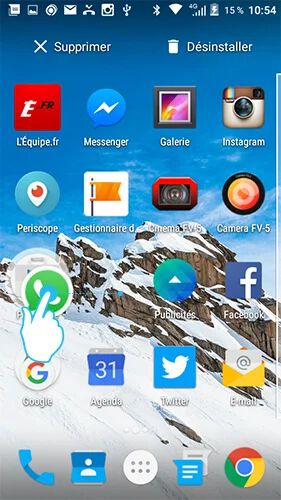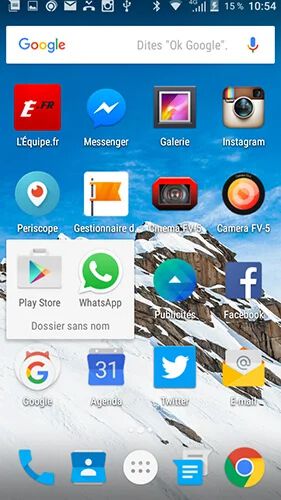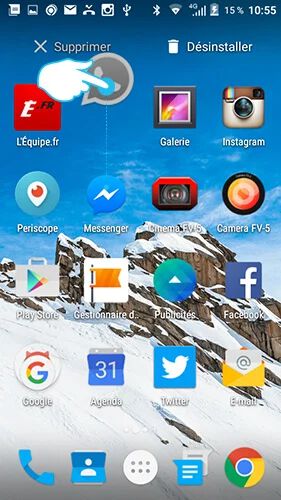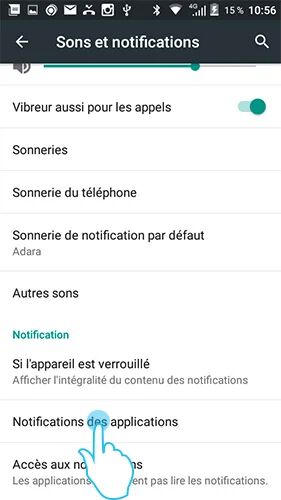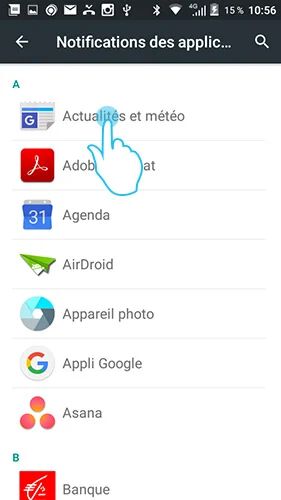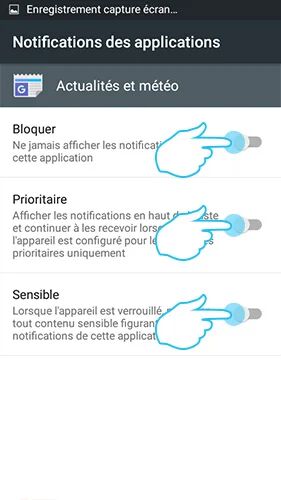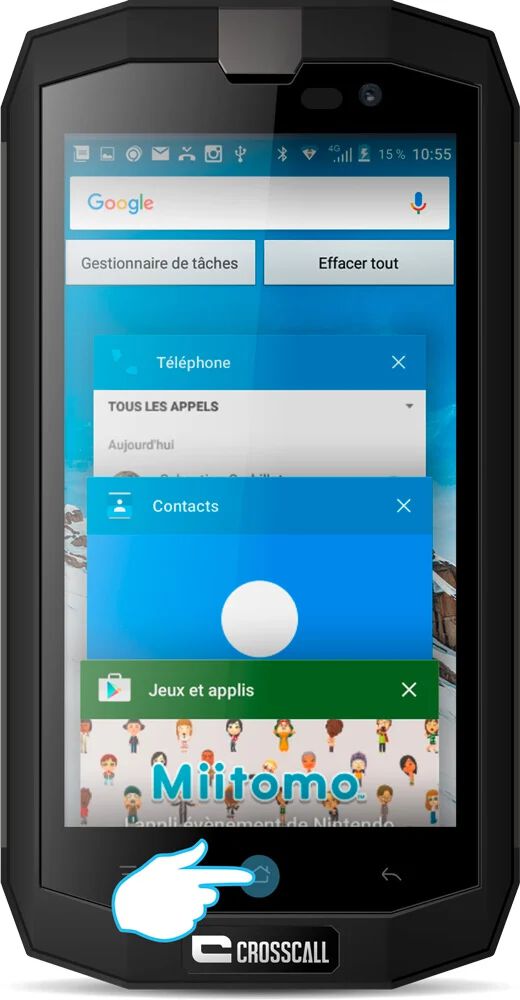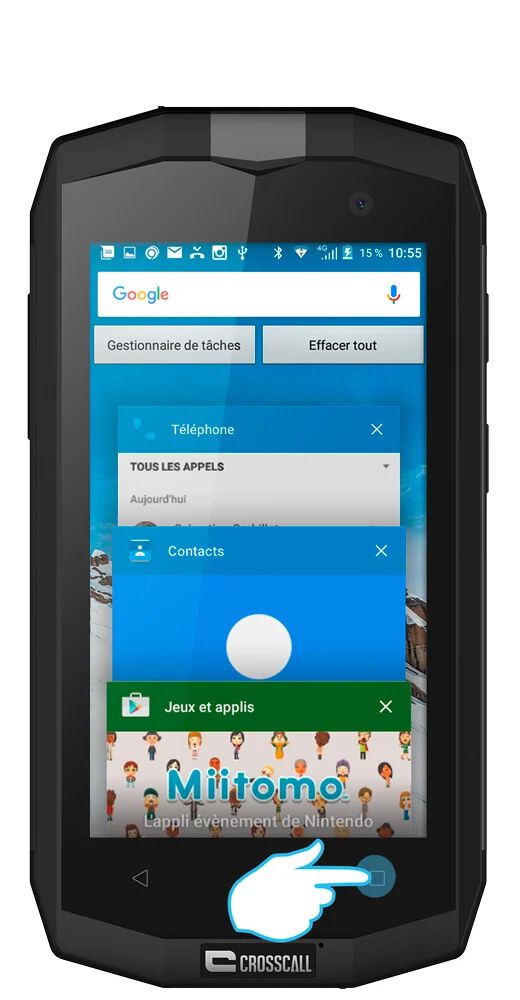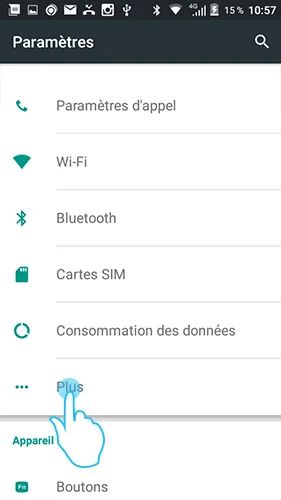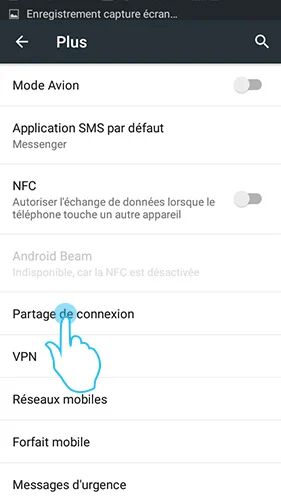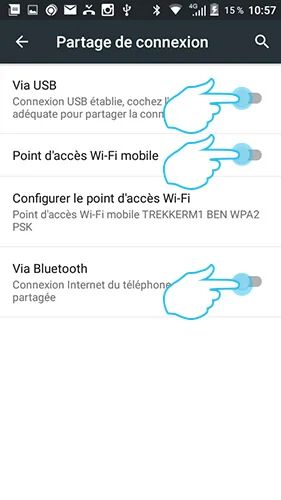Smartphone CROSSCALL Evoluzione sotto il sistema operativo Android, una piattaforma che rappresenta l'80% dei terminali sul mercato. Per offrirti sempre più comfort di comfort e fluidità, le sue caratteristiche sono perpetua evoluzione. Questo è il motivo per cui volevamo offrirti alcuni suggerimenti e trucchi in modo da poter goderti appieno la tua azione telefonica firmata CROSSCALL.
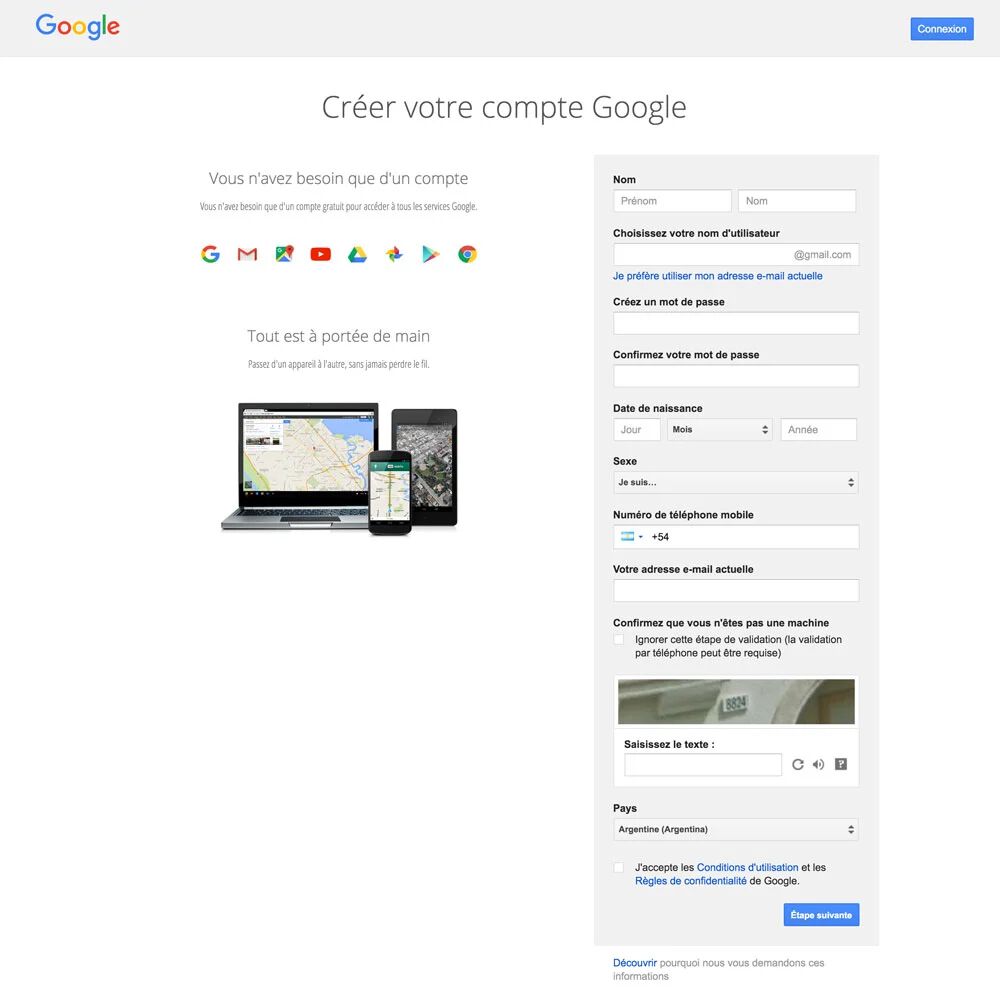
Account Google
[Suggerimento Android - Account Goole]
Prima di tutto e se non è già stato fatto, crea un account Google. Android, essendo il sistema operativo creato da Alphabet, puoi quindi sfruttare tutte le sue funzionalità: Gmail, YouTube, Google Drive o persino Google Calendar e Contact. I tuoi dati verranno automaticamente sincronizzati tra i vari dispositivi connessi.
Per creare un account, vai semplicemente al Sito di Google.
PS: crea seriamente questo account e tieni da parte il tuo indirizzo e la password. Se perdi il telefono, puoi recuperare i contatti e persino geolocalizzare il dispositivo direttamente tramite il computer.
Imposta la data e l'ora
[Suggerimento Android - Data e ora]
Vuoi viaggiare in tempo o semplicemente impostare la data e l'ora del tuo smartphone? È molto semplice:
1. Apri le impostazioni del telefono dal menu principale.
2. Prendi il menu alla scheda "Data / ora" e fai clic su di essa.
3. Puoi scegliere l'impostazione manuale o automatica del tempo.
PS: la regolazione automatica funziona grazie alla rete Internet. Se ti connetti a una rete Wi-Fi all'estero, il tempo dovrebbe essere aggiornato automaticamente.

Screenshot
[Suggerimento per Android - Screenshot]
Vuoi mantenere una traccia di informazioni senza doverlo notare o semplicemente catturare lo snapchat di un amico? Lo screenshot è la soluzione migliore! È molto semplice:
1. Premere contemporaneamente il pulsante del volume inferiore e il pulsante di accensione.
2. Trova il tuo screenshot nella tua galleria fotografica.
PS: Ricorda che se esegui lo screenshot di Snapchat di un amico, sarà informato della tua azione!
Rimuovi il suono / le vibrazioni della tastiera touch
[Suggerimento per Android - VIBRAZIONE SUONO E TASTANZA]
Vuoi eliminare il suono e/o le vibrazioni delle chiavi della tastiera? È molto semplice:
1. Apri le impostazioni del telefono dal menu principale.
2. Prendi il menu nella scheda "Figli e notifiche" e fai clic su di essa.
3. Fare clic sulla scheda "Altri figli".
4. Puoi scegliere di attivare o disattivare il suono e le vibrazioni della tastiera touch.
Installa un'applicazione
[Suggerimento Android - Installa/disinstalla un'applicazione]
Il Play Store consente di accedere a più di un milione di applicazioni che è possibile installare. Per installare un'applicazione, è molto semplice:
1. Apri il PlayStore.
2. Cerca l'applicazione desiderata nella barra di ricerca.
3. Fai clic sull'icona dell'applicazione che si desidera scaricare.
4. Fare clic sul pulsante "Installa" per un'applicazione gratuita o su "Acquista" per un'applicazione a pagamento.
5. Inizia l'installazione. Una volta terminato, un collegamento viene creato nel lancio dell'applicazione. Puoi quindi spostarlo nella tua home page (vedere come spostare un'applicazione).
Disinstallare un'applicazione
[Suggerimento Android - Disinstalla un'applicazione]
Le applicazioni occupano molto spazio sulla memoria del telefono. Quindi devi fare un po 'di tempo agli altri rimuovendo le applicazioni che usiamo di più. Per disinstallare un'applicazione, è molto semplice:
1. Apri il PlayStore.
2. Cerca l'applicazione desiderata nella barra di ricerca.
3. Fai clic sull'icona dell'applicazione che si desidera disinstallare.
4. Fare clic sul pulsante "Disinstalla". Se hai acquistato questa applicazione, l'acquisto rimarrà registrato sul tuo account Google, permettendoti di scaricarlo di nuovo e gratuitamente.
Spostare un'applicazione nella schermata principale
[Suggerimento Android - Sposta un'applicazione nella schermata principale]
Android ti consente di spostare le icone delle applicazioni nella schermata principale in modo da accedervi più velocemente. Come farlo? È molto semplice:
1. Metti una pressione prolungata sul dito sull'icona dell'applicazione per spostarsi fino a quando lo schermo non è diviso.
2. Riflettendo la pressione del dito, fai scorrere l'icona nel luogo desiderato.
3. Puoi rilasciare il dito.
Crea una cartella dell'applicazione
[Suggerimento Android - Crea una cartella dell'applicazione]
L'organizzazione delle applicazioni in una cartella consente di trovarle più rapidamente consentendo l'accesso diretto dalla schermata principale. Per creare un file, è molto semplice:
1. Metti una pressione prolungata sul dito sull'icona dell'applicazione per spostarsi fino a quando lo schermo non è diviso.
2. Riflettendo la pressione del dito, fai scorrere l'icona su quella di un'altra applicazione. Un cerchio bianco dovrebbe apparire sotto il dito.
3. Puoi rilasciare il dito. Le due applicazioni sono raggruppate nello stesso file. Allo stesso modo, puoi aggiungere nuove applicazioni a questa stessa cartella.
Rimuovere un'applicazione dalla schermata principale
[Suggerimento Android - Rimuovere un'applicazione dalla schermata principale]
Vuoi eliminare un'applicazione dalla schermata principale, ma senza disinstallarla. È molto semplice:
- Metti una pressione prolungata sul dito sull'icona dell'applicazione che si desidera eliminare dalla schermata principale.
- Fai scorrere il pulsante "Elimina" che appare in alto a sinistra dello schermo.
- Puoi rilasciare il dito.
Disattivare le notifiche di un'applicazione
[Suggerimento per Android - disattivare le notifiche di un'applicazione (lolipop 5.1.1)]]
Le notifiche ti consentono di essere avvisato ma possono essere invasive, quindi a volte può essere utile disattivarle. È molto semplice:
1. Apri le "impostazioni" del telefono dal menu principale.
2. Apri la scheda "Figli e notifiche".
3. Apri la scheda "Notifiche applicazioni".
4. Scegli la tua applicazione.
5. Puoi scegliere se consentire all'applicazione di generare diversi tipi di notifiche:
- Nessuna notifica
- Visualizzali anche quando viene attivata la modalità prioritaria
- Visualizzali sulla schermata di blocco
Si noti che queste ultime 2 modalità possono essere complementari
Chiudi le applicazioni durante il funzionamento (Task Manager)
[Suggerimento Android - Task Manager]
Quando torni al menu, le applicazioni possono continuare a funzionare in background. Questa attività prolungata può ridurre l'autonomia della batteria. Puoi fermare l'attività di un'applicazione grazie al task manager. È molto semplice:
1. Tocca il pulsante "quadrato" (o esercita due pressioni simultanee sul pulsante centrale se il telefono funziona su una versione di Android prima di 5.1.1)
2. Con il dito, spazzare a sinistra o a destra le applicazioni di cui si desidera fermare l'attività
Usa il tuo telefono come modem: condivisione della connessione
[Suggerimento Android - Connessione cavo, WiFi, Bluetooth]
Sei in movimento e vuoi connetterti a Internet per sollevare le tue e -mail o accedere ai tuoi documenti, lo smartphone ha la capacità di condividere la sua connessione Internet con un altro dispositivo come un computer, ad esempio. Per sfruttare questa funzione, è necessario disporre di un abbonamento adeguato (dati) e un accesso a Internet 3G/4G. Per attivare la condivisione, è molto semplice:
Wifi / bluetooth
1. Accedi alle "impostazioni" del telefono dal menu principale.
2. Selezionare la categoria "wireless e reti".
3. Apri la scheda "più" quindi "Connetti la condivisione".
4. In primo luogo, immettere "Impostazioni del punto di accesso WiFi"
- Personalizza il nome e la password del tuo punto di accesso
- Torna al menu "Condivisione della connessione"
-Cuccetta il "punto di accesso Wi-Fi" o la linea Bluetooth a seconda delle tue preferenze.
Cercando una rete WiFi o Bluetooth dal tuo computer o tablet, vedrai apparire il router del tuo telefono. Sarà sufficiente connettersi ad esso con la tua password.
USB
1. Collega i tuoi due dispositivi grazie alla porta USB in OTG.
2. Accedi alle "impostazioni" del tuo smartphone tramite il menu principale.
3. Seleziona la scheda "Plus" nella categoria "Wireless and Networks"
4. Apri la scheda "Condivisione della connessione"
5. Attiva la funzione "Via USB"
Widget
[Suggerimento per Android - per cosa sono i widget]
Molti si chiedono a cosa servono i widget. In realtà, sono abbastanza pratici poiché consentono l'accesso a un'applicazione o il contenuto di un'applicazione senza affrontarla.
Offrono quindi diverse opzioni di personalizzazione per offrirti un aspetto ancora più pratico ed efficace direttamente dalla schermata principale.